많은 윈도우 사용자들이 다양한 마이크로소프트 플랫폼에서 오래된 하드 드라이브의 사진이 사라졌다고 보고했습니다. 대부분이 윈도우 시의 하드 드라이브에서 사진을 찾을 수 없다고 불평했습니다. 아래에 윈도우 7 사용자의 경우를 보여드리겠습니다 :
"제 오래된 Windows 7 노트북이 다운됐고 Windows 10 노트북에 연결된 2.5" 새로운 인클로저에 그 하드 드라이브가 있습니다. 대부분의 파일에누 접근을 할 수 있게 됐지만 내 사진, 내 음악 등과같은 아이콘의 좌측하단에 화살표가 있는 파일에는 접근하지 못 했습니다. 거기보면 접근은 할 수 있지만 그 열에 '종류'라고 적혀있고 '거부' 그리고 '모두' 라고 나와있습니다. 이 파일들에 접근할 수 있는 방법이 있는지 궁금합니다. "
- 출처 : Microsoft 포럼
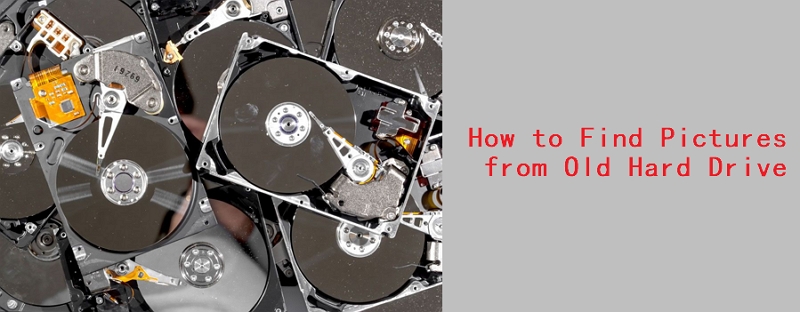
파트 1. 오래된 하드 드라이브에서 사진을 가져와야 하는 다양한 경우들
하드 드라이브에서 모든 사진을 찾을 수 없는 것에는 몇 가지 이유가 있을 수 있습니다. 상황에 따라서, 하드 드라이브로 부터 이미지와 데이터를 되찾는 방법 역시 달라집니다. 여러분에게 비슷한 상황을 떠올리게 할 주목할 만한 경험 몇 가지에 관해 이야기를 나눠보겠습니다.
1. 하드 드라이브에서 사진이 삭제 될때
드라이브에서 사진이 삭제될 수 있는 이유는 다음과 같습니다 :
- 파일 시스템의 손상
- 하드 드라이브가 FAT로 포맷됨
- 메타데이터가 손상됨
- 사진을 보거나 하는중에 PC가 종료됨
2. 하드 드라이브 접근 불가, 가끔 접근이 거부됨, 하드 드라이브가 PC나 노트북에서 접근 불
가하게 될 수도 있습니다. 이런 경우에, 시스템이 하드 드라이브에 접근을 못 하게 하고 그 다음 사진 갤러리에서 사진을 못 보게끔 합니다. 이 에러는 Windows에 올바른 권한 설정이 없을 때 발생합니다.
3. 사진이 하드 드라이브에서 숨겨졌을 때
하드 드라이브에 사진이 존재는 하지만 나타나지 않는 경우가 종종 있습니다. 다음 몇몇 요소들이 이 문제를 나타나게 합니다 :
- 파일 시스템 에러가 사진의 접근을 못하게 할 수 있습니다.
- 바이러스나 멀웨어가 사진을 숨기거나 인코딩하거나 지울 수 있습니다./li>
- 사진을 숨기고 "숨김 파일 표시" 옵션을 비활성화했을 수 있습니다.
- 이 경우, 파일 탐색기와 제어판이 사진으로 접근하기 위한 가장 좋은 방법입니다.
4. 하드 드라이브가 손상되거나 죽었을때
이 경우는 스트레스를 받지 않고는 사진을 복구할 수 없는 드문 단계에 속합니다. 이 에러는 다음과 같은 다양한 이유로 발생합니다 :
- 펌웨어가 손상되면 하드 드라이브가 손상될 수 있습니다.
- 하드웨어 구성 요소의 오류는 하드웨어 손상과 하드 드라이브 손상을 일으킬 수 있습니다.
- 디스크가 작동/실행 중 일때 전원이 갑자기 손실됐을 수 있습니다.
- 전자 회로 기판이 가열되면 하드 드라이브 역시 손상될 수 있습니다.
- 적절하지 않은 작동으로 인해 CPU로 들어가는 공기 흡입구가 막혔을 수 있습니다.
5. 오래된 컴퓨터가 죽었을 때
오래된 컴퓨터를 가지고 계시고 그 컴퓨터의 하드 드라이브를 새로운 컴퓨터에 사용하고 싶으시다면 새로운 컴퓨터에 똑같은 데이터를 보관할 수 있습니다. 오래된 죽은 PC에서 하드 드라이브는 Windows로 부팅이 되지 않기 때문에 사진과 데이터를 복구할 필요가 있습니다.
파트 2. 오래된 하드 드라이브에서 사진을 가져오는 법
어떤 경우에서는, 사진이 하드 드라이브에는 있지만 열 수 없을 때가 있습니다. 마찬가지로 몇몇 상황에서는 사진이 하드 드라이브에 있는 걸 알고 있음에도 불구하고 찾을 수 없을 때가 있습니다. 이 상황을 해결할 수 있는 최고의 해답은 다음과 같습니다 :
해결법 1. Tenorshare 4DDiG 데이터 복구 프로그램을 사용해서 하드 드라이브에 있는 모든 사진 찾기
Tenorshare 4DDiG 데이터 복구 프로그램은 사진들이 다른 데이터로 덮어쓰기 되지 않는 이상 하드 드라이브에 있는 사진을 찾을 수 있도록 도와주는 하드드라이브 데이터 복구 도구입니다. 더 나은 성공률을 가진 Tenorshare 4DDiG 데이터 복구 프로그램은 USB, SD카드, SSD, HDD 등과 같은 기기에서 손실된 데이터를 되찾을 수 있게끔 도와줍니다.
이 프로그램은 드라이브 손상, 삭제, 포맷 등과 같은 상황에서 유용하게 쓰입니다. 시작하기 위해서는, 4DDiG 소프트웨어를 PC나 Mac에 다운로드 하고 설치합니다. 아래에 있는 도움말을 따라 오래된 하드 드라이브에서 사진을 복구하는 법을 배워보세요 :
안전 다운로드
안전 다운로드
4DDiG를 이용해서 Windows에서 영구적으로 삭제된 파일을 복구하는 과정
- 손상된 드라이브 선택하기
- 드라이브를 스캔해서 사라진 사진 찾기
- 드라이브에서 사진을 미리보기하고 복구하기
프로그램을 열고 사진이 저장된 컴퓨터의 드라이브를 클릭 합니다. 만약 외장 드라이브라면, 오래된 드라이브를 컴퓨터에 연결하세요. 시작을 눌러 진행합니다.
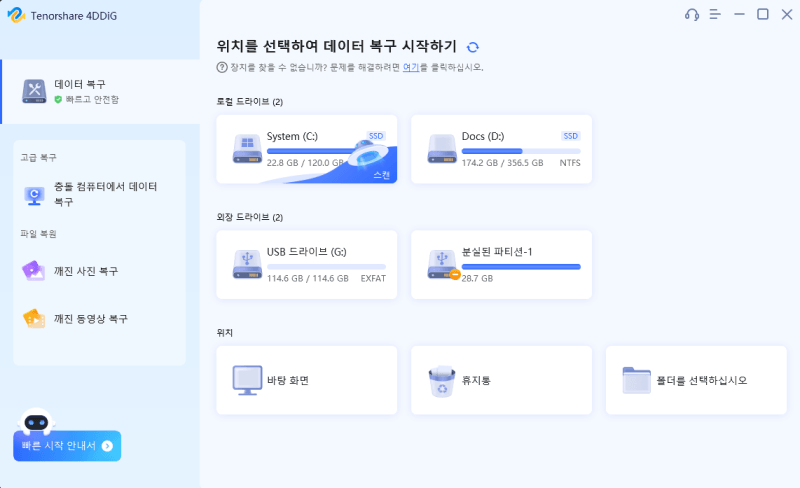
이제 그 시점부터, 4DDiG가 선택한 드라이브를 빠르게 필터링해서 사라진 사진을 찾을 것입니다.
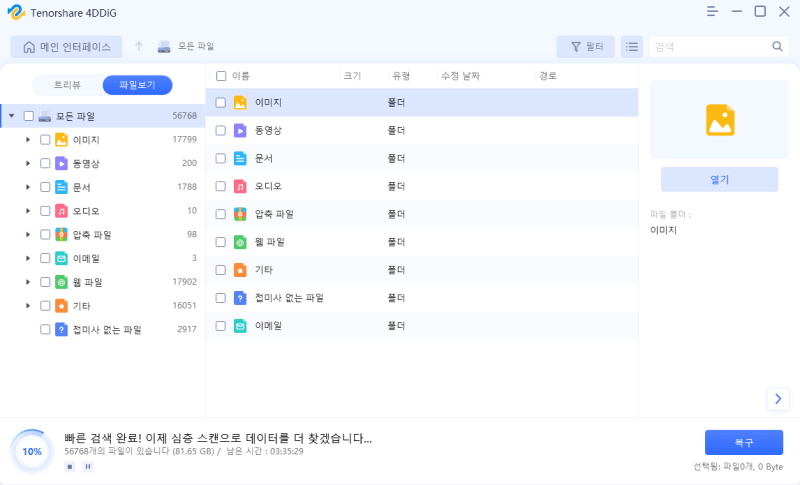
사라진 사진 중 원하는 파일을 찾을 수 없었다면 상호작용 지점의 더 낮은 부분에서 정밀 스캔을 실행하여 사진을 되찾을 수 있습니다. 이 과정은 일반적인 스캔보다 더 많은 시간이 소요되지만 오래된 하드 드라이브에서 사진을 찾기 위한 다른 기술을 사용합니다.
원하는 사진 파일을 찾고 나면 복구 전에 그 파일들을 미리보기 할 수 있습니다. 복구 버튼을 누른 뒤 다른 드라이브를 선택해서 이 사진들을 저장하세요.
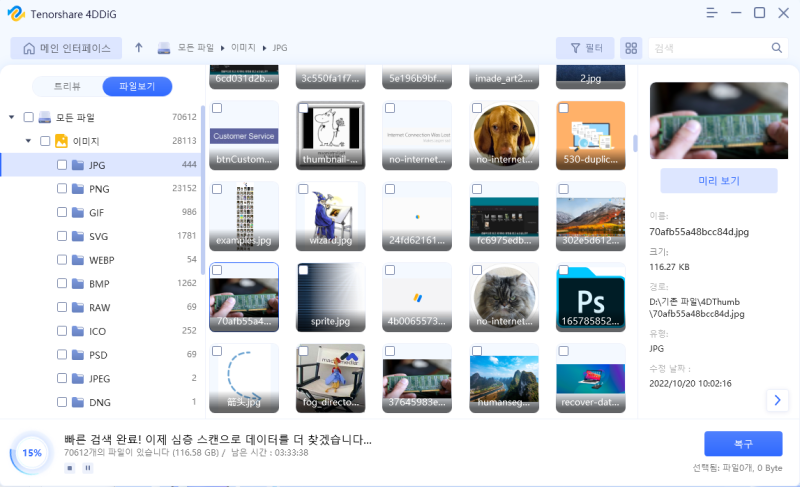
해결법 2. 명령 프롬프트를 사용해서 오래된 하드드라이브의 사진 찾기
명령 프롬프트는 이때 오래된 하드 드라이브에 있는 숨겨진 사진을 포함한 사진을 찾는 데 도움이 될 수 있습니다. 그럼에도 불구하고 만약 사진이 삭제됐거나 포맷 됐다면, CMD 방법이 유용할 것입니다. 사진을 복구하기 위해서는 Tenorshare 4DDiG와 같은 전문적인 데이터 복구 소프트웨어를 사용해야 합니다.
명령 프롬프트는 이렇게 작동 합니다 :
- 키보드에서 Win + R키를 누르면 실행 상자가 열릴 것입니다.
- 거기서 cmd를 입력해서 명령 프롬프트로 들어갑니다.
- "f: dir/s *.jpg |more" 를 입력하고 엔터를 누릅니다. 오래된 하드 드라이브가 드라이브 F:일 때만 해당. 이렇게 하면 F:의 JPG 사진 파일을 포함하고 있는 모든 폴더가 나타날 것입니다. 만약 문서가 다른 드라이브와 포맷으로 저장이 돼 있다면 그 드라이브를 입력하면 됩니다. 예를 들어, png의 경우, f: dir/s *.jpg |more명령을 x: dir/s *.png |more로 바꿉니다 (X는 드라이브 문자)
- 폴더를 찾을 때마다 Windows 탐색기에 바로가기 경로를 복사 붙여넣기 하십시오. 이렇게 하면 사라진 사진을 추적할 수 있습니다.
파트 3. 오래된 하드 드라이브에서 사진이 사라졌을 때에 관하여 자주 묻는 질문들
1. 새로운 컴퓨터에 오래된 하드 드라이브를 어떻게 연결하나요?
만약 dock을 사용하신다면, 간단합니다. dock을 그냥 PC에 외장 드라이브를 연결하듯이 연결하세요. dock의 포트에 드라이브를 연결하고 켜세요.
만약 커넥터를 사용하신다면, 커넥터(예, 3.5 IDE, 2.5 IDE, or SATA)의 호환되는 면을 사용해야 합니다. USB포트를 사용해서 커넥터를 PC에 연결하고 그 다음 스위치를 켜서 드라이브에 전원을 공급하십시오.
2. 오래된 하드 드라이브는 어떻게해야 외장 하드 드라이브로 사용가능한가요?
SATA를 오래된 드라이브에 연결하고 PC에 USB끝을 연결하세요. 이렇게 하면, 오래된 하드 드라이브를 외장 드라이브로 사용할 수 있습니다. 이것은 시스템에 연결된 이상 저장기기로서 사용가능합니다.
마무리 말
가끔 오래된 하드 드라이브에서 사진을 추적할 수 없는 상황이 나타나곤 합니다. 이 상황은 성가시긴 하지만 저희가 오래된 하드 드라이브의 모든 사진을 복원하는 데 도움이 되는 가이드를 제공해드렸습니다. Tenorshare 4DDiG 데이터 복구 소프트웨어를 사용하면 어떤 상황에서도 오래된 드라이브에서 삭제된 파일을 복구할 수 있습니다.


